时间:2022-03-08 09:28:52 作者:辰奕 来源:系统之家 1. 扫描二维码随时看资讯 2. 请使用手机浏览器访问: https://m.xitongzhijia.net/xtjc/20220308/241899.html 手机查看 评论 反馈
相信最近有不少小伙伴的电脑都升级到了最新的Windows11操作系统。但是不少游戏用户升级到最新的Win11系统之后,发现游戏的FPS值变低了,那么遇到这种情况我们应该怎么解决呢?下面小编就带着大家一起看看吧!

Win11玩游戏FPS值太低了怎么办?
方法一:
1、首先,右键点击任务栏右下角的NVIDIA图标,在打开的选项中,选择NVIDIA 控制面板;
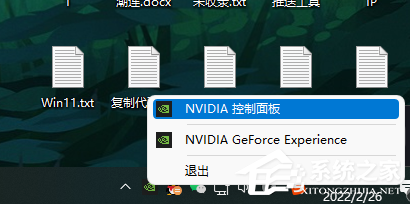
2、NVIDIA 控制面板窗口,点击展开3D 设置,再点击管理 3D 设置;

3、我希望使用以下 3D 设置下,找到首选图形处理器;
4、最后,将该选项,改为高性能 NVIDIA 处理器;
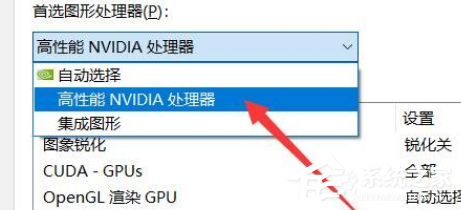
5、如果使用的是AMD显卡,那么可以打开可切换显示卡,同样修改为高性能就可以了。
方法二:
1、按 Win + X 组合键,选择 Windows Powershell (管理员)(A);
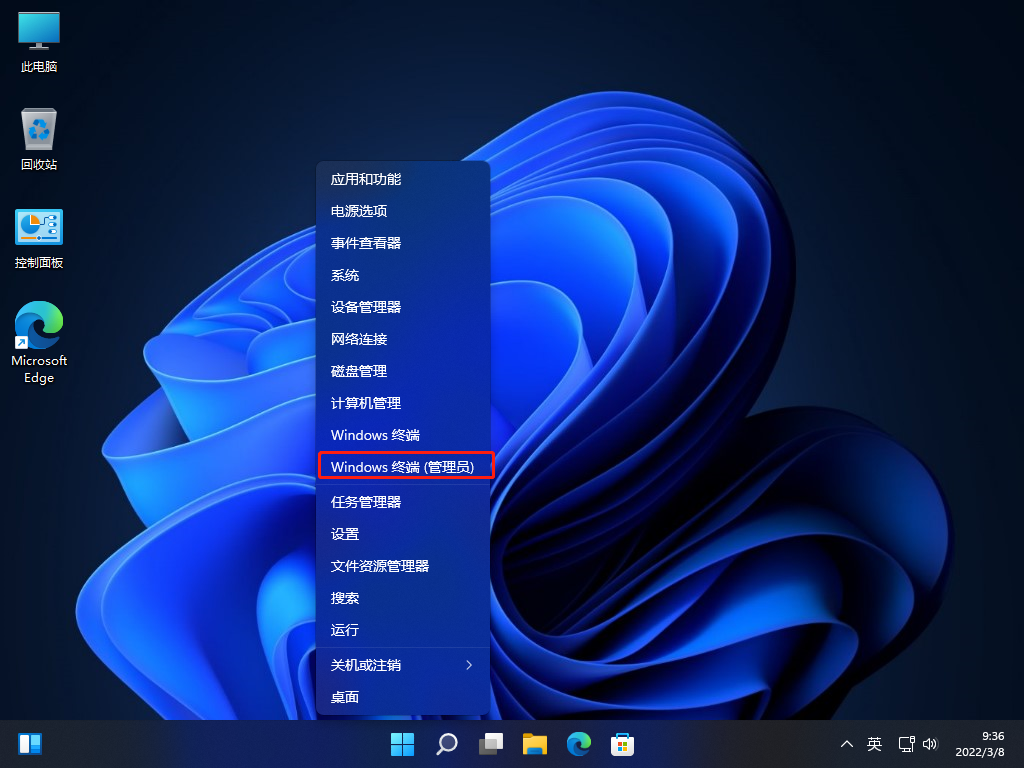
2、管理员:Windows Powershell 窗口,输入并按回车执行以下命令:
bcdedit /set hypervisorlaunchtype off
命令执行完成后,还需要重启电脑后才能生效
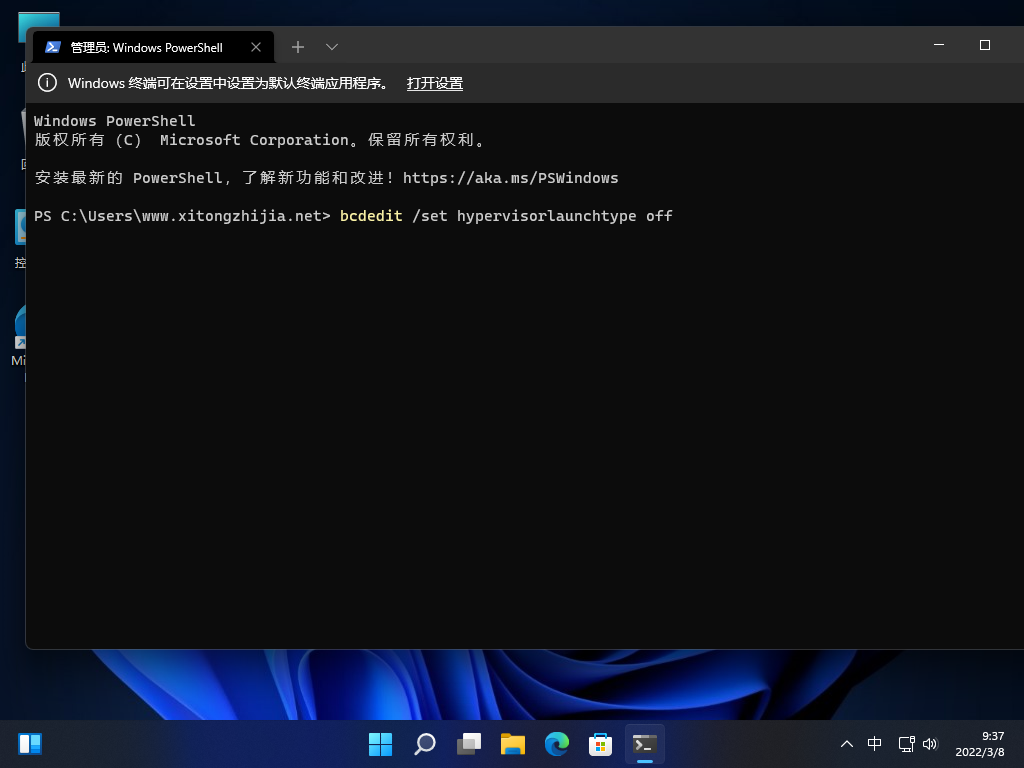
发表评论
共0条
评论就这些咯,让大家也知道你的独特见解
立即评论以上留言仅代表用户个人观点,不代表系统之家立场